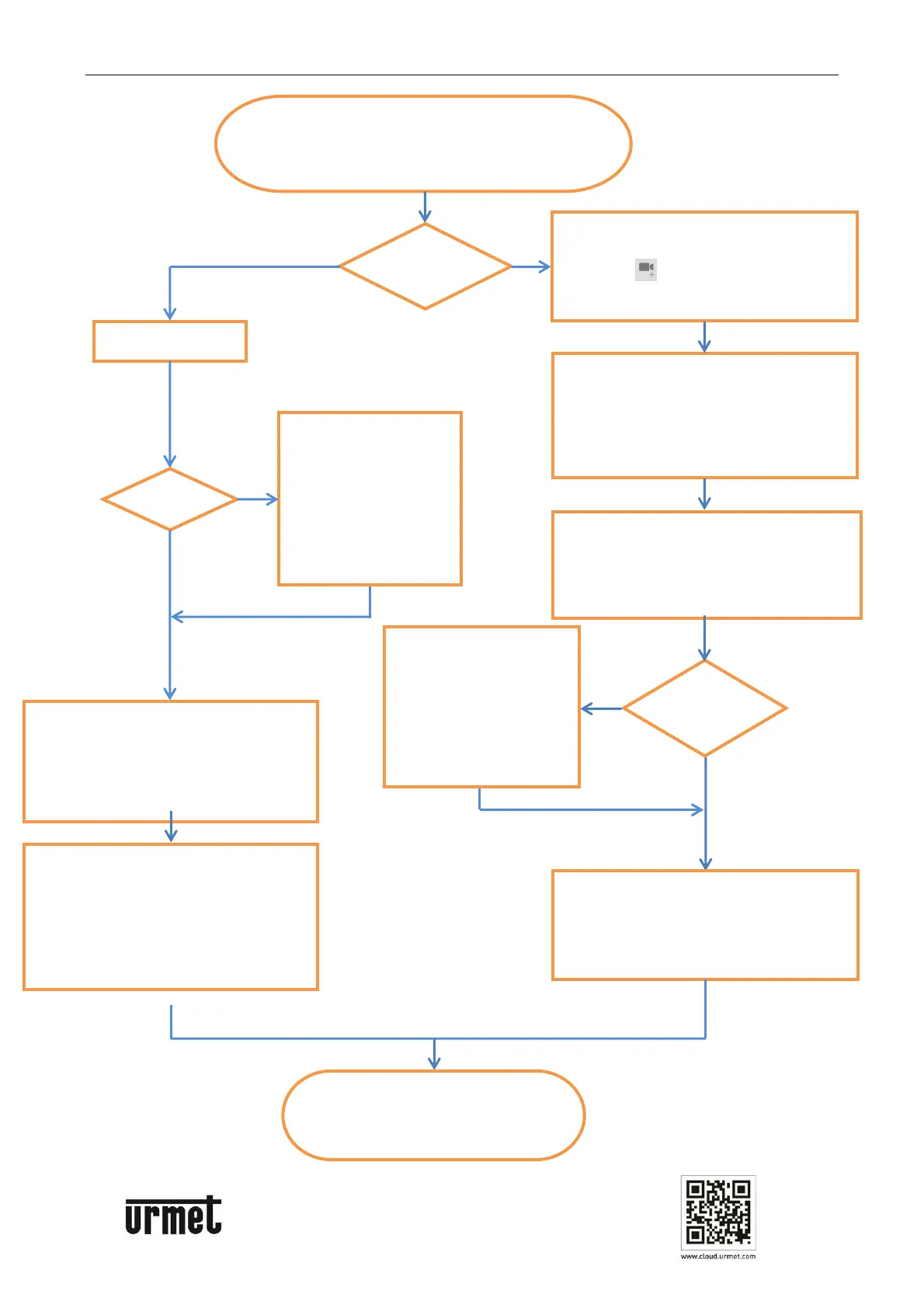DS1093-106A 50
3.5 INSTALLATION DER APP „URMET CLOUD” FÜR ANDROID
NEIN
JA
Wi-Fi
Installieren Sie die App Urmet Cloud aus Play Store. Mit
dem Internet verbundenen Smartphone ein persönliches
Konto in der Urmet Cloud erstellen.
Wi-Fi oder
verkabeltes
Netzwerk?
Stellen Sie sicher, dass das Smartphone auf das
Internet zugreifen kann, öffnen Sie die App Urmet
Cloud und loggen sich in Ihr Konto ein. Nun die
Schaltfläche „ ” anklicken und eine automatische
Suche durchführen.
Die in der UID Liste identifizierte Kamera, über die
Schaltfläche “+” hinzufügen. Das Passwort (Standard:
admin) der Kamera und die anderen Felder ausfüllen.
Dann warten bis sich die App mit der Kamera
verbunden hat und die Netzwerkkonfiguration
ausgelesen wurde.
Wählen Sie nun das eigene WLAN-Netzwerk aus und
geben sie das Passwort des WLAN Netzwerkes ein
und speichern die Einstellungen. Nun warten bis die
Kamera sich mit dem WLAN Netzwerk verbunden hat.
Wi-Fi mit
DHCP?
Mit dem LAN verbundenen PC
und dem Software Tool „IP
Discovery” die Kamera suchen
und auswählen. Die Schaltfläche
„Setup” anklicken
(Nutzername/passwort:
admin/admin) und manuell die
Netzwerkdaten (IP-Adresse,
Subnetmask, Gateway und
DNS) eingeben und die
Einstellun
en s
eichern.
Die Kamera kann nun über das Internet aufgerufen
werden. Dazu verlassen Sie die App, schalten das
WLAN am Smartphone aus, um dann 3G am
Smartphone zu nutzen. Nun die App wieder öffnen
und prüfen ob die Kamera über den Menüpunkt
„Eigene” erreichbar ist. Notfalls erneuern Sie die Liste.
Verkabeln Sie die Kamera
im Netzwerk
DHCP?
Mit dem LAN verbundenen
PC und dem Software Tool
„IP Discovery” die Kamera
suchen und auswählen. Die
Schaltfläche „Setup” anklicken
(Nutzername/passwort:
admin/admin) und manuell die
Netzwerkdaten (IP-Adresse,
Subnetmask, Gateway und
DNS) eingeben und die
Einstellungen speichern.
Die Kamera kann nun über das Internet aufgerufen
werden. Mit dem im Internet verbundenen
Smartphone die App öffnen und den eigen
Zugangsdaten in der Urmet Cloud einloggen. Im
Menü unter „Persönliche Kameras” auf die
Schaltfläche „+” klicken um die Kamera zu
erfassen.
Wählen Sie “QRCode”, scannen Sie den QR Code
der Kamera, ergänzen wenn nötig die Felder
„Name”, „Beschreibung”, „Position” und „Passwort”
(Standard: admin) und speichern die Einstellungen.
Wird die Kamera in der Liste der App mit einem
„Welt” Symbol angezeigt, kann die Liveansicht
über das Internet aufgerufen werden.
Kabel
NEIN
JA
Made in Taiwan